Poista Opera redirect virus (Ilmaiset Ohjeet) - Yksinkertaiset Poisto-ohjeet
Opera redirect viruksen Poisto-ohje
Mikä on Opera uudelleenohjaus virus?
Opera uudelleenohjaus viruksen määritelmä tai toiminta
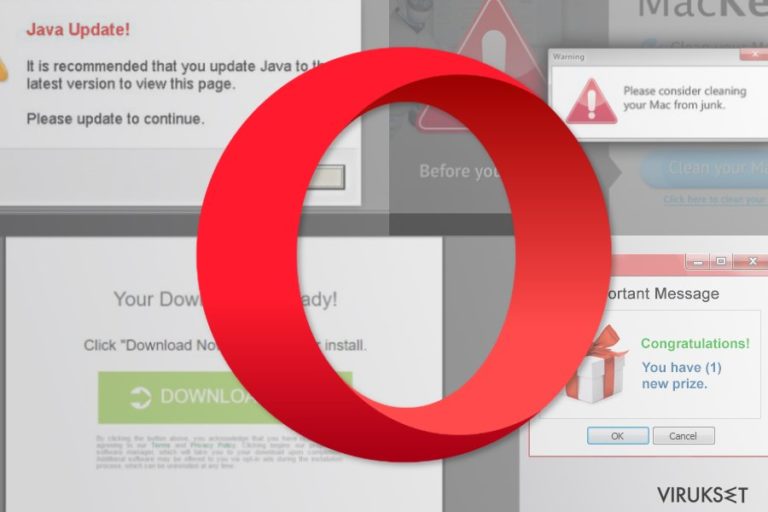
Opera uudelleenohjaus virus on verkkotartunta, joka toimii selaimen kaappaajana. Kuten voit luultavasti ymmärtää, tämä potentiaalisesti ei toivottu ohjelma (PUP) kohdistaa Opera selaimen, joka on yhteensopiva Windows, macOS sekä Linux käyttöjärjestelmien kanssa. Kaapatun selaimen päämerkkejä ovat:
- muutettu kotisivu, ensisijainen hakukone sekä uuden välilehden sivu;
- uudelleenohjaus epäilyttäville sivuille hakujen, linkkien klikkaamisen tai satunnaisilla sivuilla vierailun aikana;
- lisääntynyt pop-up mainosten määrä;
- tuntemattomien selaimen laajennusten, lisäosien tai työkalupalkkien ilmaantuminen.
Tämä verkkouhka on samanlainen kuin Chrome, Firefox or IE uudelleenohjaus virukset. Tartunnan tarkoitus on pakottaa käyttäjät avaamaan uuden välilehden sivuja ja laukaisemaan vierailut yhteistyökumppanien sivuille. Useissa foorumeissa käyttäjät raportoivat tulleensa uudelleenohjatuksi matkustus-, musiikki-, peli- ja vastaaville sivuille. Tämä aktiviteetti on taatusti ärsyttävää ja heikentää nettiselaamista huomattavasti.
Nämä Opera uudelleenohjaus ongelmat voivat päätyä olemaan odotettua vakavampia. Jotkut PUPit uudelleenohjaavat potentiaalisesti vaarallisille sivuille. Voit esimerkiksi päätyä teknisen tuen huijaus tai verkkourkinta sivuille, jossa verkkorikolliset koettavat saada henkilökohtaisia tietojasi. Tämän lisäksi sinut voidaan ohjata myös vaarallisille sivuille.
Tämän lisäksi, jotkut Opera uudelleenohjaus haittaohjelman versioista voivat näyttää pop-up mainoksia ja mainoksia, jotka ovat harhaanjohtavia. Ne voivat promotoida harhaanjohtavia turvaohjelmia, ilmoittaa päivityksistä tai varoittaa mahdollisista virushyökkäyksistä. Sinun ei kuitenkaan kannata koskaan klikata näitä mainoksia, koska ne luultavasti saastuttavat sinut troijalaisella.
Jos siis olet huomannut epäilyttäviä aktiviteettejä Opera selaimella, kuten uudelleenohjauksen, vaihdetun kotisivun, jne., niin sinun kannattaa hoitaa tietokoneesi turvallisuus. Me todella suosittelemme asentamaan vakoilu- tai haittaohjelman poistajan, kuten FortectIntego, jotta voit puhdistaa laitteesi potentiaalisesti vaarallisista ohjelmista.
Manuaalinen Opera uudelleenohjaus viruksen poisto on myös mahdollista. Se voi kuitenkin olla monimutkainen tehtävä, koska on vaikeaa kertoa, mikä ohjelma on vastuussa tartunnasta. Jos kuitenkin haluat koettaa etsiä vaaralliset komponentit, sinun pitää muistaa tarkistaa opera://extensions laajennukset sivu ja poistaa tuntemattomat lisäosat.
Joskus kuitenkin Opera uudelleenohjaus ongelma liittyy itse selaimen asetuksiin. Siksi voit tarkistaa, onko ”Enable automatic redirection” sallittu. Voit tehdä sen seuraamalla tätä polkua: Settings > Preferences > Advanced > Network > poista ruksi”Enable automatic redirection.”
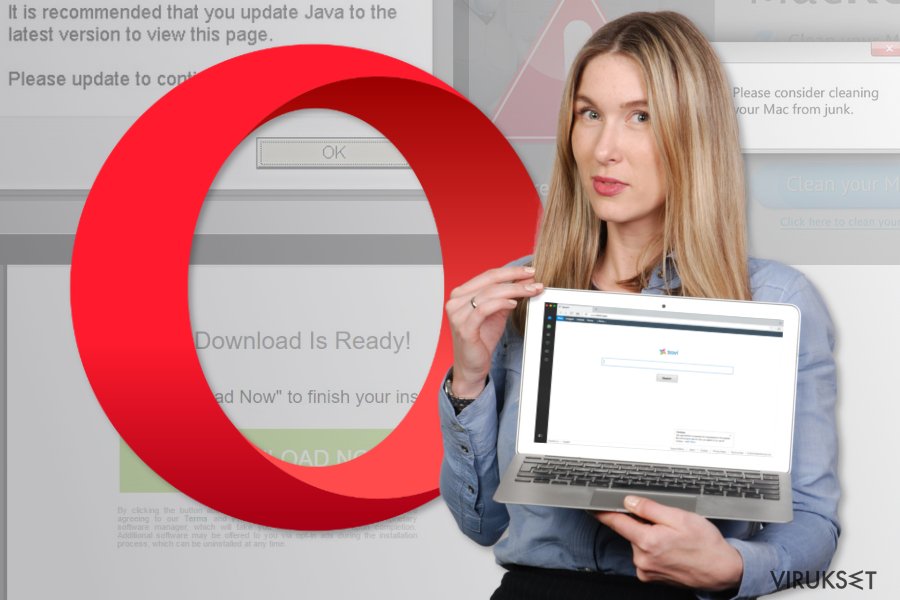
Uudelleenohjaus haittaohjelman levitystavat
Potentiaalisesti ei toivotut ohjelmat, jotka ovat vastuussa Opera uudelleenohjauksista sponsoroiduille sivuille, leviävät yleensä ohjelmapakettien mukana. Turvallisuusasiantuntijat Puolasta kertovat, että ohjelmien kunnollinen asennus on pakollista, jos halutaan välttää PUPien asennus vahingossa:
- Lataa ohjelmia vain luotettavilta verkkosivuilta. Vältä tiedostojen jakosivuja ja luota vain virallisiin kehittäjät sivuihin.
- Valitse aina Edistynyt/Kustomoitu asennustapa, Pika/Perus/Suositellun sijaan. Jälkimmäiset asetukset harvoin paljastavat kolmansien osapuolien sovelluksia, jotka ovat paketissa mukana. Näitä asetuksia käyttämällä annat epäsuoran luvan asentaa niitä tietämättäsi.
- Lue Käyttöehdot ja muut viralliset dokumentit ennen kuin klikkaat ”Agree” painiketta.
- Poista ruksi kaikista ennalta valituista sovelluksista tai sopimuksista, jotka sallivat vaihtaa nykyisen hakukoneesi tuntemattomaan palveluun.
PUPit kuitenkin esitellään yleensä hyödyllisinä selaimen lisäosina, laajennuksina tai ohjelmina. Joskus ne teeskentelevät olevansa suosittuja sovelluksia, kuten Adobe Flash Player. Siksi sinun ei kannata koskaan unohtaa, että muistutukset asentaa päivityksiä pop-up muodossa ovat tekaistuja, ja sinun ei kannata klikata niitä.
Poista Opera uudelleenohjaus virus
Kuten jo tiedät, uudelleenohjaukset ovat potentiaalisesti ei toivotun ohjelman aiheuttamia, yleensä selaimen kaappaajan. Jos siis haluat lopettaa tämän aktiviteetin, sinun pitää löytää ja poistaa ongelman lähde – PUP. Sen tekemiseksi, sinulla on kaksi vaihtoehtoa – manuaalinen ja automaattinen poistotapa.
Voidaksesi poistaa Opera uudelleenohjaus viruksen manuaalisesti, sinun pitää tutkia järjestelmää tarkasti. Sinun pitää löytää tuntemattomat ohjelmat, jotka on asennettu tietokoneellesi ja tarkistaa Opera laajennusten lista. Alla olevat ohjeet antavat sinulle lisää tietoja mistä voit etsiä kaappaajaan liittyviä merkintöjä.
Jotkut kaappaajat ovat kuitenkin tiedostottomia. Se tarkoittaa, ettet voi löytää ja poistaa PUPia manuaalisesti. Siksi sinun kannattaa valita automaattinen Opera uudelleenohjaus viruksen poisto. Pidä mielessäsi, että sinun pitää suorittaa täysi järjestelmän tarkistus ammattilaisten päivitetyllä haitta- tai vakoiluohjelman poistajalla.
Voit poistaa viruksen vahingot FortectIntego avulla. SpyHunter 5Combo Cleaner ja Malwarebytes ovat suositeltavia löytämään potentiaalisesti ei toivotut ohjelma sekä virukset kaikkine tiedostoineen ja niihin liittyvine rekisterimerkintöineen.
Manuaalinen Opera redirect viruksen Poisto-ohje
Poista Windowsista
Jos kärsit Opera uudelleenohjauksista, sinun pitää tarkistaa onko tietokoneellesi asennettu tuntemattomia ohjelmia. Alla olevat ohjeet näyttävät miten voit suorittaa tämän tehtävän.
Jos et löydä mitään ohjelmia, sinun pitää avata Opera laajennukset ja etsiä kaappaajaa sieltä. Voit päästä asennettujen lisäosien listaan tässä osoitteessa: opera://extensions.
Jos löydät tuntemattomia laajennuksia, poista ne HETI. Resetoi sitten selain:
- Avaa Opera ja mene About Opera sivulle.
- Path osion alla, valitse Profile ja kopioi osoite.
- Avaa File Explorer ja liitä kopioitu osoite.
- Klikkaa Opera Software kansiota. Täältä löydät Opera Stable kansion. Poista se.
- Sulje selain.
Poistaaksesi Opera uudelleenohjaus virus Windows 10/8 laitteilta, ole hyvä ja seuraa näitä askeleita:
- Kirjoita Control Panel/Ohjauspaneeli Windows hakulaatikossa ja paina Enter tai paina hakutulosta.
- Osiossa Programs, valitse Uninstall a program.

- Löydä listalta merkinnät, jotka liittyvät Opera uudelleenohjaus virus (tai muut viimeksi asennetut epäilyttävät ohjelmat).
- Klikkaa oikealla sovellukseen ja valitse Uninstall.
- Jos User Account Control ilmaantuu, paina Yes.
- Odota, kunnes poistoprosessi on valmis ja paina OK.

Jos olet Windows 7/XP käyttäjä, jatka seuraavia ohjeita seuraamalla:
- Paina Windows Start > Control Panel oikealla (jos olet Windows XP käyttäjä, paina Add/Remove Programs).
- Ohjauspaneelissa, paina Programs > Uninstall a program.

- Valitse ei toivotut sovellukset painamalla sitä kerran.
- Ylhäältä, paina Uninstall/Change.
- Vahvistuslaatikossa, paina Yes.
- Paina OK kun poistoprosessi on valmis.
Poista Opera redirect Mac OS X järjestelmästä
Ensimmäiseksi, sinun pitää seurata alla olevia ohjeita poistaaksesi epäilyttävät sovellukset, jotka on voitu asentaa Mac laitteelle salaa. Tarkista sitten lista Operan laajennuksista ja poista tuntemattomat lisäosat, laajennukset, työkalupalkit tai vastaavat merkinnät.
Kun kaikki potentiaalisesti vaaralliset merkinnät on poistettu, sinun pitää asentaa Opera puhtaasti. Ennen sen tekemistä, me suosittelemme varmuuskopioimaan kaikki kirjanmerkit ja muut tarpeelliset tiedot, koska muuten ne katoavat.
- Poista Opera, kuten mikä tahansa ohjelma Mac laitteellasi.
- Poista sitten Opera profile data.
- Mene viralliselle Opera sivulle ja lataa selaimen viimeisin versio.
- Seuraa asennusohjeita.
-
Jos käytössäsi on OS X, klikkaa Go painiketta näytön vasemmassa yläkulmassa ja valitse Applications.

-
Odota kunnes näet Applications kansion ja etsi Opera redirect tai muut siellä olevat epäilyttävät ohjelmat. Klikkaa jokaista tällaista merkintää ja valitse Move to Trash.

Nollaa MS Edge/Chromium Edge
Poista ei-toivotut laajennukset MS Edge selaimelta:
- Valitse Menu (kolme pystypistettä selainikkunan oikeasta yläkulmasta) ja valitse Extensions.
- Listalta, valitse laajennukset ja paina Hammasratas kuvaketta.
- Paina Uninstall alhaalta.

Poista evästeet ja muut selaintiedot:
- Paina Menu (kolme pystypistettä selainikkunan oikeasta yläkulmasta) ja valitse Privacy & security.
- Osiossa Clear browsing data, valitse Päätä mitä poistat.
- Valitse kaikki (paitsi salasanat, vaikka voit laittaa myös medialisenssit mukaan, jos käytössä) ja paina Clear.

Nollaa uuden välilehden ja kotisivun asetukset:
- Paina menu kuvaketta ja valitse Settings.
- Etsi On startup osio.
- Paina Disable jos löydät epäilyttäviä sivustoja.
Nollaa MS Edge jos yllä olevat askeleet eivät toimineet:
- Paina Ctrl + Shift + Esc ja avaa Tehtävienhallinta.
- Paina More details nuolta ikkunan alareunassa.
- Valitse Details välilehti.
- Selaa nyt alas ja etsi kaikki merkinnä, joissa on Microsoft Edge nimi. Klikkaa oikealla jokaista ja valitse End Task jotta MS Edge sammuu.

Jos tämä ratkaisu ei auttanut sinua, sinun pitää käyttää edistynyttä Edge nollaustapaa. Muista pitää mielessäsi, että sinun pitää varmuuskopioida tiedostosi ennen jatkamista.
- Etsi seuraava kansio tietokoneeltasi: C:\\Users\\%username%\\AppData\\Local\\Packages\\Microsoft.MicrosoftEdge_8wekyb3d8bbwe.
- Paina Ctrl + A näppäimistöltäsi ja valitse kaikki kansiot.
- Klikkaa oikealla ja valitse Delete

- Nyt Klikkaa Start painiketta Oikealla ja valitse Windows PowerShell (Admin).
- Kun uusi ikkuna aukeaa, kopioi ja liitä seuraava komento ja paina sitten Enter:
Get-AppXPackage -AllUsers -Name Microsoft.MicrosoftEdge | Foreach {Add-AppxPackage -DisableDevelopmentMode -Register “$($_.InstallLocation)\\AppXManifest.xml” -Verbose

Ohjeet Chromium-pohjaiselle Edge selaimelle
Poista laajennukset MS Edge selaimelta (Chromium):
- Avaa Edge ja paina valitse Settings > Extensions.
- Poista ei-toivotut laajennukset painamalla Remove.

Tyhjennä välimuisti ja sivustotiedot:
- Paina Menu ja mene Settings.
- Valitse Privacy and services.
- Osiossa Clear browsing data, valitse Choose what to clear.
- Osiossa Time range, valitse All time.
- Valitse Clear now.

Nollaa Chromium-pohjainen MS Edge:
- Paina Menu ja valitse Settings.
- Valitse vasemmalta Reset settings.
- Valitse Restore settings to their default values.
- Vahvista painamalla Reset.

Nollaa Mozilla Firefox
Poista vaarallinen laajennus:
- Avaa Mozilla Firefox selain ja klikkaa Menu (kolme vaakaviivaa ikkunan oikeassa yläkulmassa).
- Valitse Add-ons.
- Täällä, valitse laajennus, joka liittyy Opera uudelleenohjaus virus ja klikkaa Remove.

Nollaa kotisivu:
- Klikkaa kolmea vaakaviivaa valikon oikeassa yläkulmassa.
- Valitse Options.
- Home vaihtoehdon alla, anna sivu, jonka haluat avautuvan, kun avaat Mozilla Firefox selaimen.
Tyhjennä evästeet ja sivustotiedot:
- Klikkaa Menu ja valitse Options.
- Mene Privacy & Security osioon.
- Selaa alas ja etsi Cookies and Site Data.
- Klikkaa Clear Data…
- Valitse Cookies and Site Data, sekä Cached Web Content ja paina Clear.

Nollaa Mozilla Firefox
Jos Opera uudelleenohjaus virus ei poistunut yllä olevien ohjeiden avulla, niin nollaa Mozilla Firefox:
- Avaa Mozilla Firefox selain ja klikkaa Menu.
- Mene Help osioon ja valitse Troubleshooting Information.

- Give Firefox a tune up osiossa, klikkaa Refresh Firefox…
- Kun pop-up ilmaantuu, niin vahvista toiminto painamalla Refresh Firefox – tämän pitäisi suorittaa Opera uudelleenohjaus virus poisto.

Nollaa Google Chrome
Poista vaaralliset laajennukset Google Chrome selaimelta:
- Avaa Google Chrome, paina Menu (kolme pystypistettä oikeassa yläkulmassa) ja valitse More tools > Extensions.
- Uudelleen avautuvassa ikkunassa näet kaikki asennetut laajennukset. Poista epäilyttävät laajennukset painamalla Remove.

Puhdista välimuisti ja verkkotiedot Chrome selaimelta:
- Paina Menu ja valitse Settings.
- Osiosta Privacy and security, valitse Clear browsing data.
- Valitse Browsing history, Cookies and other site data, sekä Cached images ja files.
- Paina Clear data.

Vaihda kotisivusi:
- Paina menu ja valitse Settings.
- Etsi epäilyttäviä sivustoja On startup osiosta.
- Paina Open a specific or set of pages ja paina kolmea pistettä löytääksesi Remove vaihtoehdon.
Nollaa Google Chrome:
Jos aikaisemmat tavat eivät auttaneet sinua, nollaa Google Chrome poistaaksesi kaikki komponentit:
- Paina Menu ja valitse Settings.
- Osiosta Settings, selaa alas ja paina Advanced.
- Selaa alas ja etsi Reset and clean up osio.
- Paina sitten Restore settings to their original defaults.
- Vahvista painamalla Reset settings viimeistelläksesi poiston.

Nollaa Safari
Poista ei-toivotut laajennukset Safari selaimelta:
- Paina Safari > Preferences…
- Uudessa ikkunassa, paina Extensions.
- Valitse ei-toivottu laajennus, joka liittyy Opera uudelleenohjaus virus ja valitse Uninstall.

Poista evästeet ja muut sivustotiedot Safari selaimelta:
- Paina Safari > Clear History…
- Avautuvasta valikosta, osiossa Clear, valitse all history.
- Vahvista painamalla Clear History.

Nollaa Safari elleivät yllä mainitut askeleet auttaneet sinua:
- Paina Safari > Preferences…
- Mene Advanced välilehteen.
- Laita ruksi Show Develop menu valikkopalkissa.
- Paina valikkopalkissa Develop, ja valitse Empty Caches.

Kun olet poistanut tämän potentiaalisesti ei toivotun ohjelman (PUP) ja korjannut kaikki nettiselaimesi, me suosittelemme PC järjestelmäsi tarkistamista maineikkaalla haittaohjelman poistajalla. Tämä auttaa sinua poistamaan Opera redirect rekisterimerkinnät ja tunnistaa myös vastaavat loiset tai mahdolliset haittaohjelmat tietokoneellasi. Voit käyttää tähän tarkoitukseen meidän arvostamia haittaohjelman poistajia: FortectIntego, SpyHunter 5Combo Cleaner tai Malwarebytes.
Suositeltavaa sinulle
Älä anna hallituksen vakoilla sinua
Hallituksella on useita ongelmia, mitä tulee käyttäjien tietojen seuraamiseen ja asukkaiden vakoiluun, joten sinun kannattaa ottaa tämä huomioon ja oppia lisää hämärien tietojen keräystavoista. Vältä ei-toivottua hallituksen seurantaa tai vakoilua ja ole täysin nimetön internetissä.
Voit valita eri sijainnin, kun menet verkkoon ja käyt käsiksi materiaalin, jota haluat ilman sisältörajoituksia. Voit helposti nauttia riskittömästä internetyhteydestä pelkäämättä hakkerointia, kun käytät Private Internet Access VPN palvelua.
Hallitse tietoja joihin hallitus tai muu toivomaton osapuoli voi päästä käsiksi ja selata nettiä ilman vakoilua. Vaikka et ota osaa laittomiin toimiin tai luotat valitsemiisi palveluihin, alustoihin, epäilet omaa turvallisuuttasi ja teet varotoimia käyttämällä VPN palvelua.
Varmuuskopioi tiedot myöhempää käyttöä varten, haittaohjelmahyökkäyksen varalta
Tietokoneen käyttäjät voivat kärsiä useista menetyksistä verkkotartuntojen takia tai omien virheiden takia. Haittaohjelman luomat ohjelmaongelmat tai suorat tietojen menetykset salauksen takia, voi johtaa ongelmiin laitteellasi tai pysyviin vahinkoihin. Kun sinulla on kunnolliset päivitetyt varmuuskopiot, voit helposti palauttaa ne sellaisen tapahtuman jälkeen ja palata töihin.
On tärkeää luoda päivityksiä varmuuskopioistasi, kun laitteeseen tehdään muutoksia, jotta voit päästä takaisin pisteeseen, jossa työskentelit haittaohjelman tehdessä muutoksia tai ongelmat laitteella aiheuttavat tiedostojen tai suorituskyvyn saastumisen. Luota tällaiseen käytökseen ja tee tietojen varmuuskopioinnista päivittäinen tai viikoittainen tapa.
Kun sinulla on aikaisempi versio jokaisesta tärkeästä dokumentista tai projektista, niin voit välttää turhautumisen ja hajoamiset. Se on kätevää, kun haittaohjelma tapahtuu yllättäen. Käytä Data Recovery Pro järjestelmän palautukseen.


